Hvordan lage et Snapchat-filter og ta en titt på de trendy filtrene i dag
Snapchat er et populært sosialt medie i dag, og mange liker det på grunn av de ulike filtrene. Nylig har Snapchat anime-filteret vært et av de mest brukte. Noen kan kanskje ikke forstå, men disse filtrene har vært tilliten til mange brukere når de har lagt ut videoene sine. Gjennom disse Snapchat-filtre, mange finner innholdet deres unikt, morsomt og vakkert, spesielt de som ikke har nok selvtillit til å vise ansiktene sine. På den annen side, om du deler de samme følelsene som andre om hvorfor de elsker filtrene, må du vite om de fra Snapchat. La oss derfor gå videre til innholdet nedenfor for å se mer om denne appen og dens trendfiltre.

Før vi tar tak i de populære Snapchat-filternavnene, la oss få en oversikt over denne appen. Til å begynne med er Snapchat en amerikansk direktemeldingsapp som Snap Incorporated utviklet. Før var denne appen kjent for noveller som automatisk ble slettet etter 24 timer, akkurat som Facebooks MyDay-funksjon. Etter oppdateringene ble det imidlertid lagt til noen få funksjoner, inkludert filtrene. Her er en trivia, mange utviklere har vist sin intensjon om å kjøpe Snapchat etter utgivelsen på grunn av dens gode meldingsfunksjoner. Grunnleggerne nektet imidlertid på grunn av deres tro på at denne appen til slutt ville skape berømmelse, og dette håpet var riktig. I dag er Snapchat en av de appene som har milliarder av nedlastinger.
I mellomtiden har Snapchats animerte filtre vært svært etterspurt siden korte videoklipp ble født. Denne appens filtre velges vanligvis hovedsakelig på grunn av deres unike og ekstraordinære klassifisering. Se derfor neste del for å se trendfiltrene mange bruker på Snapchat.
Her er den siste listen over de mest registrerte filtrene brukt i Snapchat for 2021 frem til dette skrives.

Dette må nok være et av de mest udødelige filtervalgene av mange. Kanskje fordi mange synes det er søtt, spesielt hundeelskere. Dette Snapchat-hundefilteret kommer med en overraskende handling, der når du bare viser tungen til kameraet, vil det gi deg en hundeaktig slikketunge. På grunn av dette synes mange barn og barn i hjertet det er underholdende.

Dette er et av Snapchat-filtrene utenom denne verden. Som du ser, kan det gjøre deg til tegneserieversjonen av deg selv. Hvis du elsker anime eller ønsker å skjule ansiktet ditt, så er dette Snapchat tegneseriefilteret for deg.

Kjenner du noen som har fått skjegg og lurer på hvordan han ser ut uten? Vi introduserer Snapchat-filteret uten skjegg. Du vil bli overrasket over hvordan dette fantastiske filteret har slettet denne hårete delen av ansiktet, og det ser fortsatt så naturlig ut.

Vil du ha noe morsomt? Denne guttens Snapchat-filter er virkelig noe som vil lyse opp humøret ditt. Du kan bruke det og bruke filteret på vennenes ansikter akkurat som andre gjør for moro skyld.
Selv om Snapchat tilbyr mange filtre, vil du fortsatt ikke unngå å trenge en annen profesjonell videoredigeringsprogramvare av en eller annen grunn. Hvis det er tilfelle, anbefaler vi sterkt at du bruker Video Converter Ultimate, den beste videoredigeringsprogramvaren for Windows og Mac. Denne programvaren kan hjelpe deg med å filtrere videoene dine for å dele på Snapchat. Hvorfor anbefaler vi det i stedet? Vel, vi vil at du skal oppleve hvordan dette verktøyet gjør videoene dine til perfeksjon mens du bruker vakre filtre, effekter og forbedringer på filene dine. På toppen av det lar den deg filtrere de mange videoene dine samtidig. Ja, det fungerer i grupper for konvertering og redigering, for det kommer med avanserte teknologier som i stor grad hjelper det.
Hovedtrekkene
Til å begynne med starter du programvaren etter at du har installert den. Deretter laster du opp alle Snapchat-videoene dine samtidig når du trykker på Legg til filer alternativ.

Når videoene er lastet opp, trykk på Stjerne ikonet under en av filene. Gå deretter til Effekt og filter menyen fra neste vindu og velg filteret du ønsker. En annen ting, du kan manuelt justere alternativene under Grunnleggende effekt, og trykk deretter på Gjelder for alle fanen.

Etter det, ikke glem å sjekke utdataformatet du vil bruke på videoene dine. For å endre formatet, klikk på Konverter alle til seksjon og velg deretter ønsket format fra neste vindu.

Når du er ferdig, klikker du på Konverter alle knappen til sette filtre på videoer.

Hvis du vil lage ditt eget Snapchat-bursdagsfilter på appen, her er trinnene du må følge. Vær oppmerksom på at du må bruke din PC for å gjøre det, noe som krever betaling.
Gå til den offisielle siden til Snapchat i nettleseren din. Derfra klikker du på Filtre og linser alternativ blant menyene øverst. Etter det klikker du på Kom i gang knappen, deretter Filtre alternativ.

Etter det klikker du på Laste opp for å importere forhåndsdesignfilteret ditt, fortsett deretter ved å trykke på Neste fanen. Så, i det neste vinduet, kan du nå jobbe med å designe filteret ditt ved å bruke sjablonger det tilbyr, og deretter trykke på Neste fanen for å fortsette.

Deretter fyller du ut den nødvendige informasjonen du trenger for å fortsette med betalingsprosedyren. Når alt er bra, trykk på Sende inn knapp. Klikk her for å finne ut mer filtrere apper.
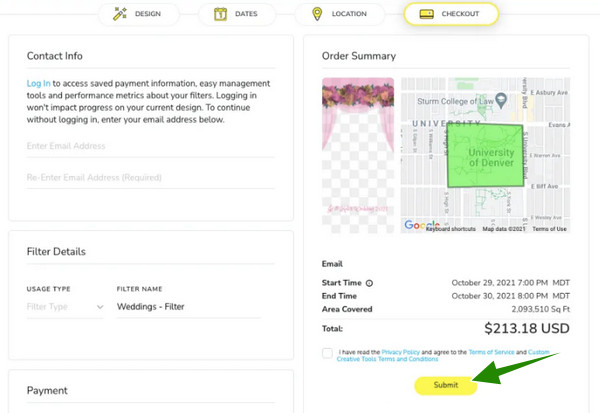
Er det et skallet filter på Snapchat?
Ja. Dette filteret har også vært et av de mest omtalte og mest brukte filtrene.
Hvor finner jeg filtrene på Snapchat?
Du kan finne filtrene rett etter at du har lastet opp eller spilt inn videoen din. For ansiktsfiltrene kan du imidlertid søke etter navnet på filteret du vil bruke ved å klikke på søkeikonet øverst på skjermen.
Kan jeg endre filteret til videoen jeg allerede har lagret?
Nei, reversering av filteret til videoen er ikke lenger mulig når den er lagret.
Med den innsamlede informasjonen vi presenterer for deg i denne artikkelen, vet du nå hvordan du lager en Snapchat-filter. I tillegg har du sett de ulike filtrene som er på trend på Snapchat nå for tiden. Prøv de populære filtrene nå, og nyt dem med vennene dine. Derfor, hvis du trenger et utmerket videoredigeringsverktøy, bruk Video Converter Ultimate.
Mer lesing
Beste måter å legge til filtre til GIF-er med detaljerte trinn
Vi har samlet de beste måtene å legge til filtre til GIF-er på stasjonære datamaskiner, online og smarttelefoner. Hvis du vil vite hvordan du gjør det med fullstendige trinn, klikk her!
Komplett veiledning om hvordan du legger til vannmerke i Photoshop
Vil du sette et vannmerke i Photoshop, men vet ikke hvordan? Da er dette innlegget det du trenger å lese, for det har alle svarene du leter etter.
Hvordan legge til et vannmerke i en video på tre enkleste måter
Kom og les dette innlegget om hvordan du enkelt kan vannmerke videoer. De tre enkleste metodene på forskjellige plattformer er skissert i dette innlegget. Klikk her for å se.
4 førsteklasses apper for å legge til tekst i video [omfattende gjennomgang]
Leter du etter den beste teksten på en videoapp for iOS og Android? Dette artikkelinnlegget kommer med de fire oppsiktsvekkende appene i år. Kom og se dem.